
Obsah:
- Krok 1: Seznam materiálů a předprojektový spořič času
- Krok 2: Změřte a ořízněte první vrstvu
- Krok 3: Zabezpečte vinyl nebo laminát na notebook/notebook
- Krok 4: Vyberte si obrázky na pozadí a začněte zabezpečovat
- Krok 5: Umístěte nejprve větší obrázky
- Krok 6: Lepidlo na menší, podivně tvarované obrázky
- Krok 7: Pečeť své stvoření
- Krok 8: Odstraňte maskovací pásku a pochlubte se svým výtvorem světu
- Autor John Day [email protected].
- Public 2024-01-30 08:24.
- Naposledy změněno 2025-01-23 14:38.



Zcela individualizovaný a jedinečný vzhled notebooku s neomezenými možnostmi.
Krok 1: Seznam materiálů a předprojektový spořič času

List lepicího laminátu nebo vinylové lepenky (reprezentovaný plastovým pytlem, nenahrazen sáčkem)
Nůžky Malý štětec (jako v akvarelové soupravě) 1 pěnový štětec Mod-Podge Časopisy a katalogy zásilkových obchodů Trvalý popisovač Maskovací páska (není na obrázku, ale nezbytná!) Pěkná, ale není nutná- Rotační řezačka a podložka. Před zahájením projektu je to spořič času, aby měl požadované obrázky již oříznuté. Dobrý, bezduchý projekt před televizi. Tato část nemusí být úhledná a uklizená, můžete provádět jakékoli ořezávání, když začnete lepit později.
Krok 2: Změřte a ořízněte první vrstvu



Změřte horní část notebooku/víko notebooku tak, aby umožňovala ohraničení 1/4 palce (tj. Z celkového měření odeberte 1/2 palce)
K řezání laminátu jsem použil rotační řezačku. Není to nutné, ale bylo to užitečné. Pokud nemáte rotační řezačku, označte čáry trvalou značkou na listu a opatrně stříhejte nůžkami. Nastavte nahoře, abyste zkontrolovali, že máte k okraji přibližně 1/4 prostor. Tato vrstva vám umožní sundat návrh později- proto je zamýšlen jako nestálý. Nevím, co se stane, když modpodge je aplikován přímo na notebook, ani jsem to nechtěl zjistit. Nenesu žádnou odpovědnost za jakékoli poškození vašeho počítače, pokud byste se rozhodli jít touto cestou.
Krok 3: Zabezpečte vinyl nebo laminát na notebook/notebook
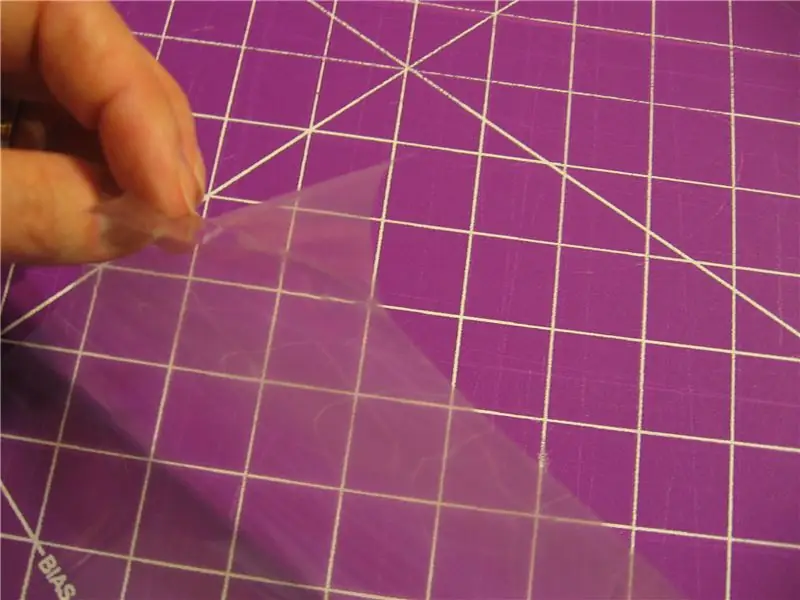


Pokud používáte lepicí laminát, oddělte jej v rohu a pečlivě nastavte, kam chcete. Poté jej pomalu stiskněte a vytlačte všechny vzduchové bubliny. Pečlivá práce je zde dobrý nápad. Stiskněte a podržte, dokud zcela neodstraníte podklad.
Pokud používáte vinylové lepidlo, udělejte to samé, vynechejte oddělení nelepivé vrstvy. Když je čirá vrstva nalepena, položte maskovací pásku podél okrajů odhaleného krytu.
Krok 4: Vyberte si obrázky na pozadí a začněte zabezpečovat
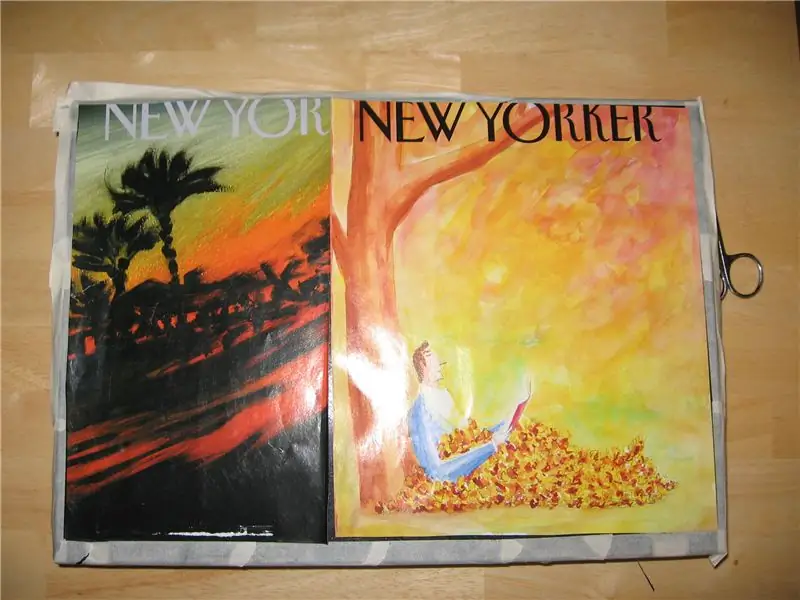
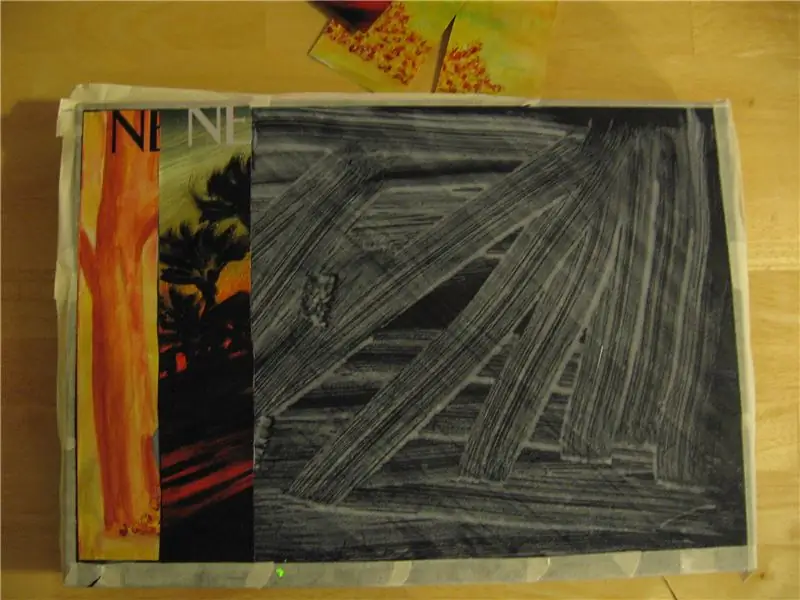
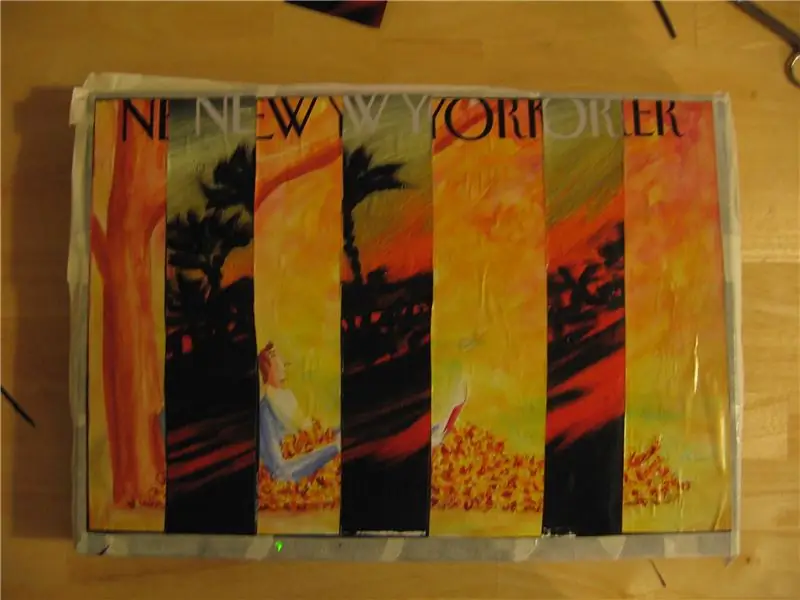
Vyberte si celostránkové obrázky se zajímavými barvami a texturami. Tělesa podle mých zkušeností nevytvářejí tak pěkné pozadí. Našel jsem pár krytů z New Yorkeru a nastříhal je, aby se vešly dovnitř maskovací pásky. Poté jsem je nakrájel na proužky a střídal, aby to nevypadalo rozřezané na polovinu. Bylo to rozhodnutí na poslední chvíli a jsem opravdu rád, že jsem to udělal.
Jakmile jsem měl proužky nařezané, položil jsem tenkou vrstvu mod-podge s pěnovým štětcem a vložil obrázky dolů, opět jemným, ale pevným stlačením vytlačil vzduchové bubliny.
Krok 5: Umístěte nejprve větší obrázky
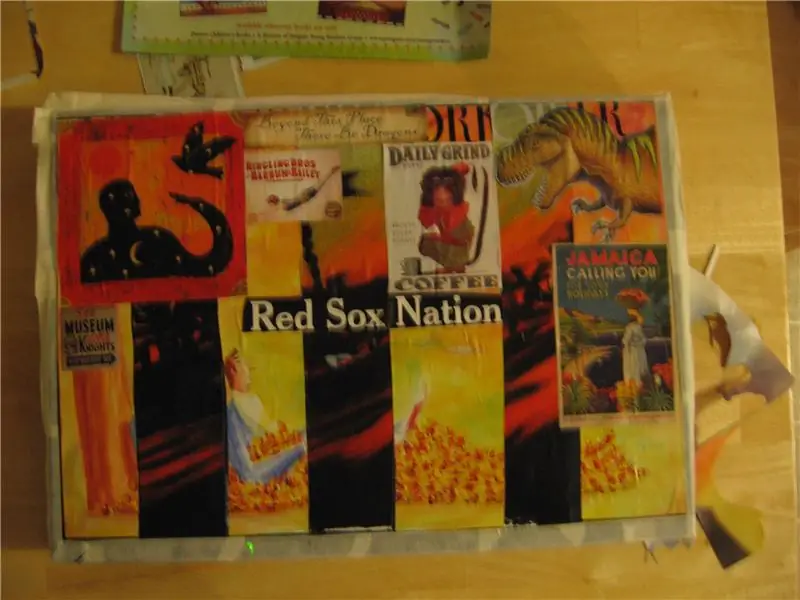
Vyberte si větší obrázky a položte je na pozadí tak, aby vám bylo příjemné. Potáhněte zadní část obrázku mod-podge a umístěte, kam chcete, vytlačením vzduchových bublin. Myslím, že tato část se nejlépe provádí s většími čtverci, obdélníky a kruhy než s náhodnými tvary. Tuto část můžete udělat příště.
Krok 6: Lepidlo na menší, podivně tvarované obrázky
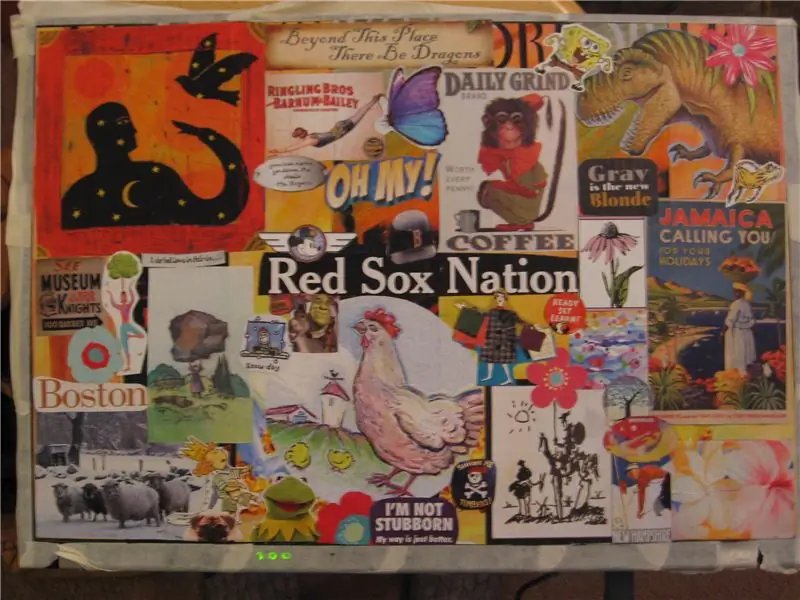
Menší obrázky, které můžete použít ke změkčení okrajů posledního kroku nebo k vyplnění části prostoru na pozadí. Zjistil jsem, že pro tento krok skvěle fungují obrázky z katalogů zásilkového prodeje.
Krok 7: Pečeť své stvoření
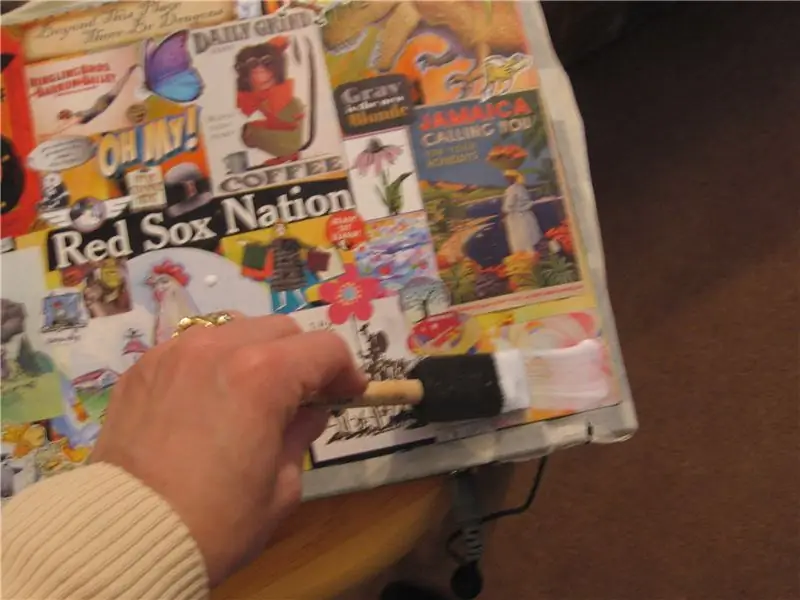
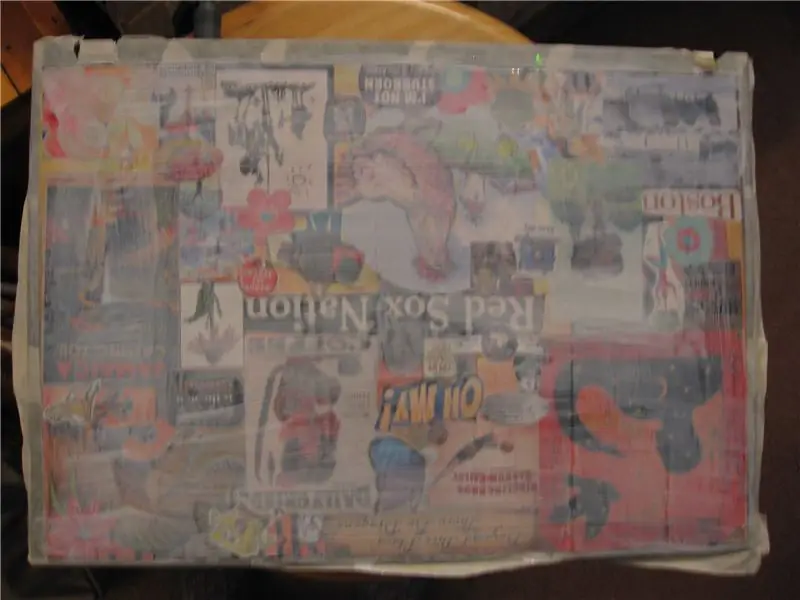
Pomocí pěnového štětce a mod-podge namalujte rovnoměrné tenké vrstvy na koláž. Do sucha bude mít opar. Tímto způsobem proveďte několik vrstev. IME, pokud ho nasadíte příliš tlustý a praštěný, trvá věčnost, než se vyschne a pomačká se. Buď trpělivý.
Krok 8: Odstraňte maskovací pásku a pochlubte se svým výtvorem světu

Nedělejte stejnou chybu jako já a maskovací pásku sundejte příliš brzy poté, co nasadíte poslední vrstvu mod-podge. Opravdu jsem tomu měl dát pár dní na to, abych vyléčil více, ale ne a někteří pečeť se odlepili. Byl jsem schopen tyto oblasti znovu utěsnit, takže nebylo vše ztraceno, ale opravdu bych si přál být trpělivější.
Když pásku pomalu sundáváte, držte okraj zapečetěné koláže. Přál bych si, abych použil spíše vinylové lepidlo než laminátové lepidlo. Pokud tento projekt udělám znovu, půjdu touto cestou.
Doporučuje:
Jak změnit vzhled plochy v systému Windows 7 ?: 5 kroků

Jak změnit vzhled plochy v systému Windows 7?: Možná vás napadlo změnit tapetu plochy. Tento návod je, jak změnit tapetu. je pro uživatele Windows 7. Pokud chcete změnit tapetu plochy, ale nevíte jak, podívejte se na to! Doufám, že tento návod
„Dřevěné“stolní hodiny *Moderní vzhled *: 9 kroků (s obrázky)

„Dřevěné“stolní hodiny *Moderní vzhled *: Ahoj všichni, toto je můj druhý instruktáž! Tentokrát se chystáme postavit dřevěné hodiny se zobrazením teploty a vlhkosti. Jak je znázorněno na obrázku, náš čas bude zobrazen pomocí „dřeva“. Protože světlo není silné
Vytvořte si vlastní vlastní znaky ve Windows: 4 kroky

Vytvořte si vlastní vlastní znaky ve Windows: V tomto návodu vám ukážu, jak vytvářet vlastní znaky pomocí aplikace integrované do Windows. Jo a tak. Dejte si pozor na obrázky, které jsou vyrobeny v barvě. Mohou být děsivé
Vzhled notebooku: 5 kroků (s obrázky)

Vzhled notebooku: Chcete svůj vlastní vysoce kvalitní vzhled vinylového notebooku, ale nechcete platit 20 $? Pak čtěte dál
Proměňte své 12V DC nebo 85-265V AC zářivkové světlo na LED - část 2 (vnější vzhled): 6 kroků

Proměňte své 12V DC nebo 85-265V AC zářivkové světlo na LED - část 2 (vnější vzhled): Toto je část 2 mých pokynů, jak vzít fluorescenční svítidlo, převést jej na LED a učinit ho vizuálně atraktivnějším. V části 1 jsem prošel vnitřní detaily instalace LED diod a jejich zapojení. V této části jsem
